安装好TopazVideAI后,打开并导入你要增强的视频后,就能看到这个页面。
![图片[1]-视频一键无损超清放大 – 最强AI视频修复工具TopazVideoAI-80A](https://80a.top/wp-content/uploads/2024/07/image-2.png)
右边就是各种参数,看着挺复杂,但是也别头大,我已经调好了参数,你无脑按我的参数来就行了,保证效果还可以,足够你用了。当然你要是个硬核玩家也可以自己去研究,我这就不细说了。
首先是尺寸和帧率这,我导入的视频是PIKA出的,1024*576,24帧的。这块可以直接选放大两倍到2048*1152的,然后帧率修复到60帧,这样视频看着才流畅。
![图片[2]-视频一键无损超清放大 – 最强AI视频修复工具TopazVideoAI-80A](https://80a.top/wp-content/uploads/2024/07/image-6.png)
然后往下翻,看到Motion Deblur(去运动模糊),打开。
再在Frame Interpolation(帧插值)那,找到Replace Duplicate Frames(替换重复帧),这个默认是打开的,把这个关了。
![图片[3]-视频一键无损超清放大 – 最强AI视频修复工具TopazVideoAI-80A](https://80a.top/wp-content/uploads/2024/07/image-5.png)
再找到Enhancement(增强)模块,这里就是是最核心的参数的地方了。
把PARAMETERS(参数)那个栏目从Auto改成Relative to Auto,下面就会出来一堆参数列表,要是不改的话会看不到下面那一堆参数。
然后把第一个REVERT COMPRESSION(恢复压缩)拉到80、第三个SHARPEN(锐化)拉到70、第六个ANTI-ALIAS/DEBLUR(抗锯齿/去模糊)拉到80。
![图片[4]-视频一键无损超清放大 – 最强AI视频修复工具TopazVideoAI-80A](https://80a.top/wp-content/uploads/2024/07/image-1.webp)
就改这三个就行,其他的一律不用管。
最后的导出项,一般都设为H264或者H265、MP4格式。
![图片[5]-视频一键无损超清放大 – 最强AI视频修复工具TopazVideoAI-80A](https://80a.top/wp-content/uploads/2024/07/image-3.png)
这些OK之后,所有的参数就算全部设置完毕了。
但是,但是!但是!!!为了不每次都要手动选这些参数,所以,先返回最顶部,点击加号➕,新建一个预设,名字随便写一个你自己的,然后下面那行英文钩上,确定。这样以后你再导出,只需要去预设列表那选一下你的预设,免的天天翻我文章背参数。。。。
![图片[6]-视频一键无损超清放大 – 最强AI视频修复工具TopazVideoAI-80A](https://80a.top/wp-content/uploads/2024/07/image-4.png)
OK,一切完毕,打开你的魔法,开到全局模式。
之所以要打开魔法这一步,是因为你所有的选项,都是有对应的AI修复模型的,你点导出的那一刻,会从Topaz家的云端现下载对应的修复模型放到本地,这些模型一共有几百个之多,所以我推荐一般都是要用的时候现下。而如果你不开全局魔法,很有可能会报错,下载不下来。
![图片[7]-视频一键无损超清放大 – 最强AI视频修复工具TopazVideoAI-80A](https://80a.top/wp-content/uploads/2024/07/image.png)
所以一定要把魔法开了以后,再去点导出!!!
一切完成之后,他就会嘟嘟嘟的开始跑,会给你预估时间,你等着就完事了。
![图片[8]-视频一键无损超清放大 – 最强AI视频修复工具TopazVideoAI-80A](https://80a.top/wp-content/uploads/2024/07/image-1.png)
一切完成之后,你就有超高清的视频啦!
最后总结一下,你需要设置的参数:
分辨率放大到2K左右(如果你原本分辨率就是2K的就不用放大了)
帧率改到60
打开Motion Deblur(去运动模糊)
勾掉rame Interpolation(帧插值)的Replace Duplicate Frames(替换重复帧)
找到Enhancement(增强),把第一个REVERT COMPRESSION(恢复压缩)拉到80、第三个SHARPEN(锐化)拉到70、第六个ANTI-ALIAS/DEBLUR(抗锯齿/去模糊)拉到80。
这个参数仅针对修复低画质的视频,让他看起来更高清。当然,TopazVideoAI还有N多模型。上文我们使用的一直叫做Proteus(普罗透斯),还有比如做人脸修复的Iris(伊利斯)、Artemis(阿尔忒弥斯)是近一步的二档增强/锐化等等。。。有兴趣的可以自己去更多的试一下,但是大多数情况,用我上面的参数都够用了。
![图片[9]-视频一键无损超清放大 – 最强AI视频修复工具TopazVideoAI-80A](https://80a.top/wp-content/uploads/2024/07/image.webp)
TopazVideoAI拯救了我N多的废片,也让我的AI视频让很多人惊叹画质为什么这么清晰,所以在我心中,他无愧于最强AI视频修复工具之名。


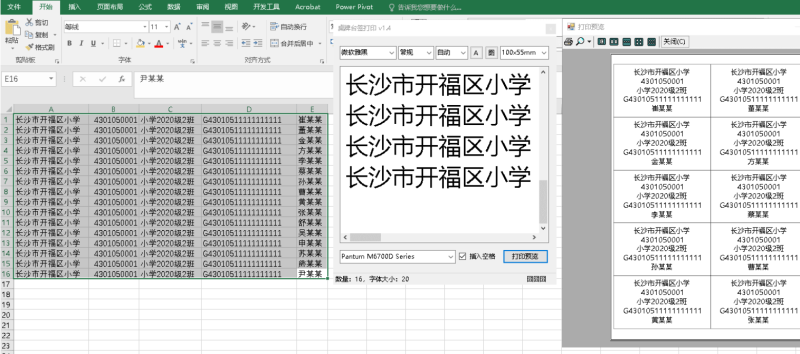
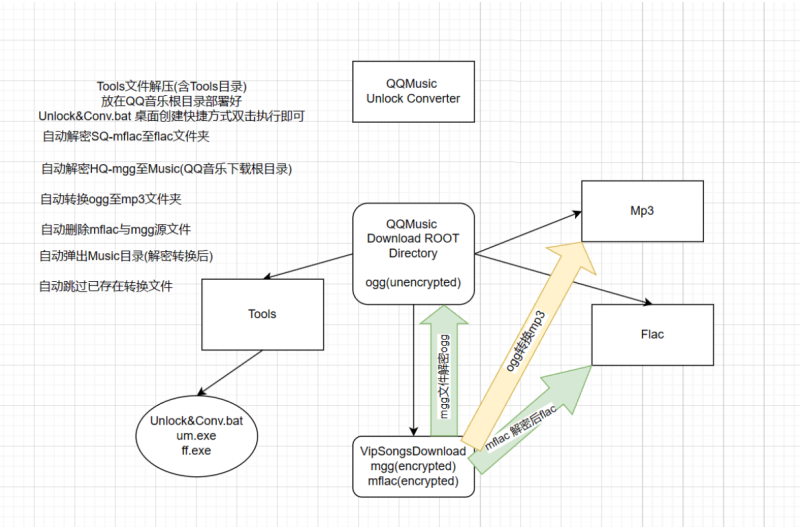



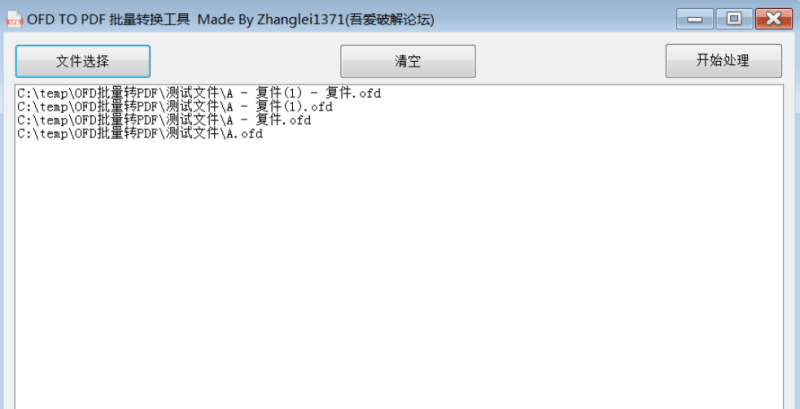

暂无评论内容